Le clavier. Très variable d aspect selon la machine - ordinateur de bureau ou portable -, il comprend toujours les touches suivantes :
|
|
|
- Raphaël Grenon
- il y a 7 ans
- Total affichages :
Transcription
1 Le clavier Le clavier est notre principal moyen de communication avec notre ordinateur, en attendant de pouvoir valablement "parler" à notre machine! Héritée de nos anciennes machines à écrire, la disposition des touches alphabétiques est particulière. I Présentation générale Très variable d aspect selon la machine - ordinateur de bureau ou portable -, il comprend toujours les touches suivantes : CQS Page 1 sur 9 BotGeo - sept.-16.
2 Organisation du clavier d'ordinateur La répartition des touches n est pas anodine, elles sont regroupées par thème. En bleu : Les touches les plus utilisées, notamment pour la frappe de documents : lettres, chiffres, signes de ponctuation, majuscules, minuscules En jaune clair : La touche Entrée présente en deux endroits, pour plus de commodité. En jaune plus foncé : Les touches de fonction F1 à F12 (dépendantes du logiciel utilisé). En gris : Le «pavé numérique», pour une saisie facilitée pour les chiffres et les symboles de calcul. Attention! Pour cela, le pavé numérique doit être activé (touche Verr.Num en haut à gauche de ce pavé). En vert : Les flèches de direction, pour déplacer le curseur vers le haut, bas, droite, gauche. En rose : Les touches «Windows» qui permettent de lancer des menus Windows directement. En violet : Une touche permettant d appeler le menu contextuel dans le cas général. Équivalent à un clic droit de la souris. En blanc : Trois touches en haut «Système» ; six touches permettant l accès à certaines fonctionnalités bien pratiques ; enfin la touche Echap ou Esc en haut à gauche est synonyme d abandon en règle générale. CQS Page 2 sur 9 BotGeo - sept.-16.
3 Les voyants : En général, ils indiquent : - le mode majuscule activé, - le mode numérique activé, - l arrêt du défilement. Avant de passer à la suite, il est bon de rappeler que : La disposition des touches alphabétiques nous vient de nos anciennes machines à écrire mécaniques (contraintes de fabrication et fonctionnement). La disposition de ces mêmes touches dépend aussi du pays En Belgique, on parle de clavier «Azerty», dans les pays anglophones, on parle de clavier «Qwerty» (disposition des touches de la première rangée en haut). Chaque logiciel ou programme ou application peut utiliser telle ou telle touche pour commander une action particulière ; cependant les applications Windows respectent une certaine philosophie à ce propos (par ex. la touche F1 est toujours destinée à l appel à l aide utilisateur ). Il est fréquent que l on utilise simultanément plusieurs touches pour déclencher telle ou telle opération ou action d un programme. Les claviers comprennent désormais davantage de touches, en sus de celles évoquées ci-dessus : Certaines touches permettent notamment d agir sur l état de l ordinateur pour le mettre en état de veille, ou encore arrêter/démarrer. D autres sont liées aux fonctions multimédia : régler le volume sonore, écouter une musique ou voir une vidéo, etc. D autres encore permettent d appeler directement certaines applications comme la messagerie, la discussion instantanée, la caméra Enfin, certains claviers répètent par des touches certaines fonctionnalités de la souris Dans tous ces cas, il faut se reporter à la documentation propre au clavier. CQS Page 3 sur 9 BotGeo - sept.-16.
4 II UTILISATION DU CLAVIER 1 La partie centrale ou clavier «machine à écrire». - Les modes majuscule/minuscule : Dérivé de nos machines à écrire là aussi, les deux touches Maj ou Shift présentes de chaque côté du clavier permettent de passer momentanément en majuscule. Ainsi : La frappe de : A donne a ; La frappe de MajA donne A. NB : La notation Touche1Touche2 signifie qu on appuie sur la Touche1, on la garde enfoncée, et ensuite on appuie sur la Touche2. On peut ainsi avoir des notations telles que CtrlMajF12. On appuie sur Ctrl (garder enfoncée), ensuite sur Maj (garder enfoncée), puis enfin sur la touche F12, et on relâche le tout. Les claviers répètent en général les touches actives (celles qui produisent un caractère). Après un petit délai (paramétrable), le doigt resté sur la touche A par exemple, produira rapidement des dizaines de a ou A successifs. Les touches Maj (ou Shift) sont destinées à un usage temporaire ; lorsqu on veut par exemple tout rédiger en majuscules, on utilisera la touche Verr Maj (ou Caps Lock). La touche de verrouillage une fois pressée, il n est plus nécessaire de la garder enfoncée. Pour quitter le mode majuscule, il suffit d appuyer à nouveau sur cette même touche. Selon le paramétrage de votre clavier, l appui sur une des deux touches Maj peut avoir le même effet. Le mode majuscule/minuscule a d autres effets, pour les touches autres que les lettres alphabétiques. Pour les signes de ponctuation, le mode minuscule correspond au signe inférieur de la touche, le mode majuscule permet d obtenir le signe supérieur. Exemple : la touche?, donne en minuscule la virgule (,) en majuscule le point d interrogation (?). Pour la rangée supérieure (chiffres), le mode majuscule correspond de même aux chiffres indiqués, le mode minuscule aux symboles et signes inférieurs. Une touche dite «muet te» est spéciale ; c est la touche ^. Cette touche est destinée à mettre un accent circonflexe (^) (en mode minuscule) ou un tréma ( ) (mode majuscule) sur la lettre qui sera frappée ensuite. Ainsi la touche ^ suivie de la lettre a donné : â ; en mode majuscule, suivie de la lettre i, ï (i tréma). Si la lettre qui suit n est pas appropriée, par exemple x, on obtient alors ^x ou encore x 1.1 Les touches Entrée (Enter) : Cette touche, en deux exemplaires fonctionnellement identiques pour la commodité, permet de valider la saisie d une zone à l écran ou encore de passer à la ligne CQS Page 4 sur 9 BotGeo - sept.-16.
5 suivante. Elle permet également de valider une commande proposée par un bouton affiché à l écran Sa fonctionnalité doit être comprise comme «je transmets ce que j ai tapé à mon ordinateur». 1.2 La touche Alt Gr : Cette touche permet, en la maintenant enfoncée, d obtenir les symboles dessinés en bas à droite de certaines touches. Par exemple le # (présent sur la touche 3 #), ou encore les crochets ouvrant et fermant ou encore les accolades {} Et bien entendu le symbole monétaire européen (présent sur la touche E). 1.3 Les touches Ctrl (contrôle) : Ces touches, les deux identiques dans leur fonction première, ne servent qu en combinaison avec d autres touches du clavier. Par exemple : CtrlC est un raccourci clavier permettant de copier une zone sélectionnée ; CtrlV pour coller ce qui a été copié. 1.4 La touche Alt : La touche Alt, comme les touches Ctrl, sert essentiellement en combinaison avec d autres touches, pour obtenir une action particulière. Également, cette touche permet d obtenir certains caractères spéciaux, que les claviers ne permettent pas de frapper. Pour cela, il faut connaitre le code du caractère que l on veut obtenir. On trouve ce code dans Accessoires, Outils système, Table des caractères. Par exemple, si on veut utiliser le symbole Ø, on tient la touche Alt enfoncée, puis on tape 0216, et on relâche. On obtient : Ø! Cette fonctionnalité peut s avérer utile lorsque justement, on ne peut pas utiliser la Table des Caractères de Windows! 1.5 La touche Windows (Start) : Cette touche, à gauche de la barre espace, permet d appeler directement le menu principal de Windows (action Démarrer). Sous WIN10, en combinaison avec les touches numériques en haut du clavier, on obtient directement certaines fonctions ou programmes. Par exemple, la combinaison de touches Windowsd permet d accéder au bureau. 1.6 La touche Tab Cette touche prend toute son utilité lorsqu on doit remplir un formulaire à l écran, composé de champs ou zones de saisie. En mode minuscule, la touche Tab (pour tabulation) permet de passer au champ suivant. En mode majuscule, au champ précédent. Dans un programme de traitement de texte, cette touche provoque une CQS Page 5 sur 9 BotGeo - sept.-16.
6 tabulation (indentation du texte) selon ce qui aura été paramétré dans ce programme. Cela permet notamment d aligner verticalement du texte ou des chiffres, sans nécessairement utiliser un tableau, plus complexe. 1.7 La touche Retour Arrière (backspace) : Cette touche permet d effacer le dernier caractère frappé. 1.8 La touche 2 : Située à gauche de la touche ( 1 &), cette touche permet la frappe directe du symbole de la mesure d une surface (2 en exposant). Par exemple pour écrire : une surface de 10 m². 2 La partie droite ou «pavé numérique». Le pavé numérique est très utile dès lors qu on a des chiffres à utiliser. En effet, la frappe des chiffres nécessite l utilisation du mode majuscule. Il suffit de verrouiller le mode grâce à la touche Verr.Num pour pouvoir utiliser les chiffres 0 à 9, mais aussi les symboles de calcul tels que : - * / = et,. En règle générale, le mode Verrouillage Numérique est activé par défaut lors de la mise en route du PC. En mode non numérique, le pavé permet de retrouver d autres touches : direction, page suivante/précédente, début, fin, insertion, suppression La présence de ces touches ici vient des premiers claviers de PC portables où le clavier était réduit à sa plus simple expression, pour gagner de la place. N.B. : Le passage ponctuel d un mode à l autre est possible avec les touches Maj (Shift). Lorsqu on utilise essentiellement le pavé numérique, cela peut-être pratique! 3 Les touches de déplacement (4 flèches de direction, PageUp, PageDn) Ces touches permettent de déplacer le curseur dans une zone ou encore de faire défiler une page affichée, selon leur sens. 4 Les touches au-dessus des flèches : Parmi ces touches, on trouve : la touche Inser (Ins) : elle permet de basculer du mode Insertion au mode Refrappe. La touche Suppr (Del) : permet de supprimer le caractère à l emplacement du curseur. CQS Page 6 sur 9 BotGeo - sept.-16.
7 la touche Début (Home) ou encore \ : elle permet de revenir au début d une zone, d une phrase la touche Fin (End) : opération opposée. Les touches PgUp (ou Page ), PgDn (ou Page ) : elles permettent le défilement par page entière vers le bas (avant) ou le haut (arrière). 5 Les touches «système»: Au nombre de trois, elles ne sont que d un usage exceptionnel. Avec l évolution des PC, elles ne servent plus à grand-chose aujourd hui La touche Impr Ecran (Print Scr) permet de capturer dans le presse-papiers ce qui est affiché à l écran. Pour des besoins particuliers, on utilisera pour faire une copie d écran, un programme externe! Cette touche met une copie de l écran dans le presse-papiers. On peut ensuite le coller dans un fichier, pour conserver une trace La touche Arrêt Défil. (Scroll Lock) permet de stopper le défilement écran automatique La touche Pause/Attn permet de demander au PC de se mettre en pause. La frappe de n importe quelle touche l autorise à redémarrer. 6 Les touches de fonction : Au nombre de 12, nommées F1 à F12, ces touches doivent être comprises comme un moyen rapide d appel à une fonctionnalité dépendante elle-même du logiciel que l on est en train d utiliser. Il ne faut donc pas oublier ce point! Il en découle que si la touche F1 correspond en général à l appel à l aide, les autres touches peuvent très largement différer quant à leur rôle! Pour disposer d un plus grand nombre de touches, les programmeurs utilisent aussi ces touches en combinaison avec d autres comme Alt, Ctrl ou Maj On peut donc ainsi disposer de plusieurs dizaines de «raccourcis» vers des fonctions nombreuses Il convient de se reporter à la documentation du logiciel. Également, certains logiciels permettent à l utilisateur de définir lui-même ses propres raccourcis (paramétrage). Cela peut être très pratique! CQS Page 7 sur 9 BotGeo - sept.-16.
8 III EVOLUTION DES CLAVIERS Les fabricants de claviers redoublent d ingéniosité pour ajouter de nouvelles touches, comme par exemple : des touches dites «Multimédia» : ces touches permettent de commander directement le volume sonore du PC (si équipé de hautparleurs), de commander la lecture d un CD musical ou encore un DVD cinématographique une partie de la souris (molette centrale), des fonctions zoom, et bien d autres choses encore! Si vous êtes débutant en informatique, ouvrez une page Word et tapez successivement chaque touche pour voir ce qu il se passe Vous constaterez que pour certaines touches il ne se passe rien, on les appelle les touches mortes. Elles agissent en combinaison avec d autres Entraînez-vous à taper de petits textes pour mettre en application les notions ci-dessus et vous familiariser avec votre clavier. Lorsque vous travaillez avec Windows 10, vous pouvez utiliser des raccourcis clavier pour effectuer certaines tâches à la place de la souris. Dans la majorité des cas, ces raccourcis claviers vont vous permettre de travailler beaucoup plus facilement et rapidement. La plupart des raccourcis-claviers consistent à appuyer simultanément sur deux touches de votre clavier. Par exemple :. Pour l'exécuter, pressez sur la première touche du raccourci (Ctrl), puis, tout en la maintenant enfoncée, appuyez sur la seconde (C). Les raccourcis basiques Les raccourcis basiques Copier (du texte, un fichier, un dossier,...) Couper Coller Sélectionner tout Annuler CQS Page 8 sur 9 BotGeo - sept.-16.
9 IV UN CLAVIER pour chaque langue? CQS Page 9 sur 9 BotGeo - sept.-16.
Tout savoir sur le clavier
 Tout savoir sur le clavier Niveau débutant Niveau intermédiaire Niveau confirmé Le clavier est un périphérique d entrée (interface homme / machine), composé de touches envoyant des instructions à la machine.
Tout savoir sur le clavier Niveau débutant Niveau intermédiaire Niveau confirmé Le clavier est un périphérique d entrée (interface homme / machine), composé de touches envoyant des instructions à la machine.
Composition d un ordinateur :
 Un ordinateur est une machine automatique de traitement de l information obéissant à des programmes formés par des suites d opérations arithmétiques et logiques. Il peut transformer, stocker, archiver
Un ordinateur est une machine automatique de traitement de l information obéissant à des programmes formés par des suites d opérations arithmétiques et logiques. Il peut transformer, stocker, archiver
Apprendre à manipuler le clavier Médiathèque de Bussy Saint-Georges APPRENDRE A MANIPULER LE CLAVIER
 APPRENDRE A MANIPULER LE CLAVIER Apprendre à manipuler le clavier SOMMAIRE : I APPRENDRE A TAPER AU CLAVIER... PAGES 3-11 1.1 - Positionnement des touches d'un clavier... Page 3 1.2 - Les touches importantes
APPRENDRE A MANIPULER LE CLAVIER Apprendre à manipuler le clavier SOMMAIRE : I APPRENDRE A TAPER AU CLAVIER... PAGES 3-11 1.1 - Positionnement des touches d'un clavier... Page 3 1.2 - Les touches importantes
INTRODUCTION À L INFORMATIQUE. Etsup 2012 Florian JACQUES
 INTRODUCTION À L INFORMATIQUE Etsup 2012 Florian JACQUES Plan 1. Arborescence 2. Poste de travail 3. Chemin d accès 4. Noms de fichiers 5. Le réseau de l ETSUP 6. Le clavier 7. Le presse-papier 1. Arborescence
INTRODUCTION À L INFORMATIQUE Etsup 2012 Florian JACQUES Plan 1. Arborescence 2. Poste de travail 3. Chemin d accès 4. Noms de fichiers 5. Le réseau de l ETSUP 6. Le clavier 7. Le presse-papier 1. Arborescence
clavier espagnol Figure 1 - deux types de claviers AZERTY ou QWERTY
 Clavier (Keyboard) Résumé : Le clavier reste le périphérique d entrée fondamental de l ordinateur car il permet d introduire des caractères de façon simple. La maîtrise de son utilisation demeure donc
Clavier (Keyboard) Résumé : Le clavier reste le périphérique d entrée fondamental de l ordinateur car il permet d introduire des caractères de façon simple. La maîtrise de son utilisation demeure donc
RACCOURCIS CLAVIERS. DEFINITION : Une «combinaison de touches» est un appui simultané sur plusieurs touches.
 S Vous n aimez pas la souris Les raccourcis clavier sont là pour vous faciliter la vie! INTRODUCTION : Vous avez du mal à vous habituer à la manipulation de la souris Des solutions existent : les raccourcis
S Vous n aimez pas la souris Les raccourcis clavier sont là pour vous faciliter la vie! INTRODUCTION : Vous avez du mal à vous habituer à la manipulation de la souris Des solutions existent : les raccourcis
TIC INFORMATIQUE Ce que je dois retenir
 TIC INFORMATIQUE Ce que je dois retenir 6 ème Synthèse N 1 Rappel : - L informatique est un outil utilisé dans toutes les matières, et est présente, de plus en plus, dans les foyers. - Les compétences
TIC INFORMATIQUE Ce que je dois retenir 6 ème Synthèse N 1 Rappel : - L informatique est un outil utilisé dans toutes les matières, et est présente, de plus en plus, dans les foyers. - Les compétences
1. Démarrage de l ordinateur
 Atelier réalisé par Patricia Wasko Netsteward Administration Communale de Seneffe Service Informatique 1. Démarrage de l ordinateur Au démarrage de votre ordinateur, vous devez tout d abord ouvrir une
Atelier réalisé par Patricia Wasko Netsteward Administration Communale de Seneffe Service Informatique 1. Démarrage de l ordinateur Au démarrage de votre ordinateur, vous devez tout d abord ouvrir une
 ACTIVTE N 2 CONTRAT D ACTIVITE NIVEAU 6 ème Objets techniques Matériaux Energies Evolution objets techniques Réalisation T.I.C DECOUVERTE DU POSTE INFORMATIQUE PRESENTATION DE L ACTIVITE Cette activité
ACTIVTE N 2 CONTRAT D ACTIVITE NIVEAU 6 ème Objets techniques Matériaux Energies Evolution objets techniques Réalisation T.I.C DECOUVERTE DU POSTE INFORMATIQUE PRESENTATION DE L ACTIVITE Cette activité
Mode Opératoire Windows XP
 Mode Opératoire Windows XP C. Terrier Reproduction autorisée pour des formateurs dans un cadre pédagogique et non commercial après autorisation de l'auteur webmaster@cterrier.com - http://www.cterrier.com
Mode Opératoire Windows XP C. Terrier Reproduction autorisée pour des formateurs dans un cadre pédagogique et non commercial après autorisation de l'auteur webmaster@cterrier.com - http://www.cterrier.com
Mon aide mémoire traitement de texte (Microsoft Word)
 . Philippe Ratat Mon aide mémoire traitement de texte (Microsoft Word) Département Ressources, Technologies et Communication Décembre 2006. Sommaire PRÉSENTATION DU DOCUMENT 1 Objectif principal 1 Deux
. Philippe Ratat Mon aide mémoire traitement de texte (Microsoft Word) Département Ressources, Technologies et Communication Décembre 2006. Sommaire PRÉSENTATION DU DOCUMENT 1 Objectif principal 1 Deux
The Grid 2: Manuel d utilisation
 The Grid 2: Manuel d utilisation Bienvenue dans The Grid 2 Merci d avoir choisi The Grid 2! Ce guide va vous apprendre tout ce que vous devez savoir à propos de The Grid 2. Il vous guidera pas à pas pour
The Grid 2: Manuel d utilisation Bienvenue dans The Grid 2 Merci d avoir choisi The Grid 2! Ce guide va vous apprendre tout ce que vous devez savoir à propos de The Grid 2. Il vous guidera pas à pas pour
Le clavier AZERTY. Auriculaire Annulaire Majeur Index pouce Index Majeur Annulaire Auriculaire. Exercice : 1
 Le clavier AZERTY La position des mains sur le clavier informatique. Leçon 1 : Auriculaire Annulaire Majeur Index pouce Index Majeur Annulaire Auriculaire Exercice : 1 En MAJUSCULES : JJJJ KKKK LLLL MMMM
Le clavier AZERTY La position des mains sur le clavier informatique. Leçon 1 : Auriculaire Annulaire Majeur Index pouce Index Majeur Annulaire Auriculaire Exercice : 1 En MAJUSCULES : JJJJ KKKK LLLL MMMM
Note de cours. Introduction à Excel 2007
 Note de cours Introduction à Excel 2007 par Armande Pinette Cégep du Vieux Montréal Excel 2007 Page: 2 de 47 Table des matières Comment aller chercher un document sur CVMVirtuel?... 8 Souris... 8 Clavier
Note de cours Introduction à Excel 2007 par Armande Pinette Cégep du Vieux Montréal Excel 2007 Page: 2 de 47 Table des matières Comment aller chercher un document sur CVMVirtuel?... 8 Souris... 8 Clavier
Ceci est un Chromebook, ton ordinateur!
 Ceci est un Chromebook, ton ordinateur! CHROMEBOOK - Dans le royaume des ordinateurs personnels, il n'y a pas beaucoup de choix. Pour schématiser, soit vous avez un PC, soit vous avez un Mac. Et ce depuis
Ceci est un Chromebook, ton ordinateur! CHROMEBOOK - Dans le royaume des ordinateurs personnels, il n'y a pas beaucoup de choix. Pour schématiser, soit vous avez un PC, soit vous avez un Mac. Et ce depuis
TECHNOLOGIE. Livret de cours. ministère de l éducation nationale. Rédaction. Relecture Françoise Gilbert. Coordination Annie Deshayes
 ministère de l éducation nationale TECHNOLOGIE 6e Livret de cours Rédaction Annick Chevalier Relecture Françoise Gilbert Coordination Annie Deshayes Ce cours est la propriété du Cned. Les images et textes
ministère de l éducation nationale TECHNOLOGIE 6e Livret de cours Rédaction Annick Chevalier Relecture Françoise Gilbert Coordination Annie Deshayes Ce cours est la propriété du Cned. Les images et textes
Intro PC Windows 7 Intro Internet
 Intro PC Windows 7 Intro Internet Office Doc Ch. de la Redoute 30 CH-1260 Nyon - http://www.office-doc.ch Tous droits, y compris ceux relatifs à la traduction et à la reproduction des documents de formation
Intro PC Windows 7 Intro Internet Office Doc Ch. de la Redoute 30 CH-1260 Nyon - http://www.office-doc.ch Tous droits, y compris ceux relatifs à la traduction et à la reproduction des documents de formation
L informatique pour débutants
 L informatique pour débutants Etre à l aise face à son ordinateur Découvrir les clefs de l informatique Devenir un internaute averti Espace Public Numérique http://bibliotheque.nimes.fr bibliotheque.ecm@ville-nimes.fr
L informatique pour débutants Etre à l aise face à son ordinateur Découvrir les clefs de l informatique Devenir un internaute averti Espace Public Numérique http://bibliotheque.nimes.fr bibliotheque.ecm@ville-nimes.fr
1.1 L EXPLORATEUR WINDOWS
 Gérer les fichiers et les dossiers Cette partie du T.P. a pour objectifs de vous familiariser avec les méthodes pour copier, déplacer, effacer, renommer des dossiers et des fichiers. 1.1 L EXPLORATEUR
Gérer les fichiers et les dossiers Cette partie du T.P. a pour objectifs de vous familiariser avec les méthodes pour copier, déplacer, effacer, renommer des dossiers et des fichiers. 1.1 L EXPLORATEUR
À la découverte de l ordinateur
 À la découverte de l ordinateur Au début de l informatique, la seule possibilité pour communiquer avec l ordinateur était d écrire des lignes de code pour lui donner des ordres et obtenir des résultats
À la découverte de l ordinateur Au début de l informatique, la seule possibilité pour communiquer avec l ordinateur était d écrire des lignes de code pour lui donner des ordres et obtenir des résultats
Guide d installation UNIVERSALIS 2016
 Guide d installation UNIVERSALIS 2016 (Windows) Nous vous recommandons de lire ce document avant de commencer l installation d UNIVERSALIS 2016 sur Windows. Vous y trouverez la description de la procédure
Guide d installation UNIVERSALIS 2016 (Windows) Nous vous recommandons de lire ce document avant de commencer l installation d UNIVERSALIS 2016 sur Windows. Vous y trouverez la description de la procédure
Cahier n o 6. Mon ordinateur. Fichiers et dossiers Sauvegarde et classement
 Cahier n o 6 Mon ordinateur Fichiers et dossiers Sauvegarde et classement ISBN : 978-2-922881-10-3 2 Table des matières Fichiers et dossiers Sauvegarde et classement La sauvegarde 4 Enregistrer 4 De quelle
Cahier n o 6 Mon ordinateur Fichiers et dossiers Sauvegarde et classement ISBN : 978-2-922881-10-3 2 Table des matières Fichiers et dossiers Sauvegarde et classement La sauvegarde 4 Enregistrer 4 De quelle
Traitement de texte : Quelques rappels de quelques notions de base
 Traitement de texte : Quelques rappels de quelques notions de base 1 Quelques rappels sur le fonctionnement du clavier Voici quelques rappels, ou quelques appels (selon un de mes profs, quelque chose qui
Traitement de texte : Quelques rappels de quelques notions de base 1 Quelques rappels sur le fonctionnement du clavier Voici quelques rappels, ou quelques appels (selon un de mes profs, quelque chose qui
INITIATION à l outil informatique
 Communauté d Agglomération de l Aéroport du Bourget Drancy - Le Bourget - Dugny Les ateliers informatiques INITIATION à l outil informatique I. L unité centrale 3 A. La face avant d une unité centrale
Communauté d Agglomération de l Aéroport du Bourget Drancy - Le Bourget - Dugny Les ateliers informatiques INITIATION à l outil informatique I. L unité centrale 3 A. La face avant d une unité centrale
Guide d installation UNIVERSALIS 2014
 Guide d installation UNIVERSALIS 2014 (Windows) Nous vous recommandons de lire ce document avant de commencer l installation d UNIVERSALIS 2014 sur Windows. Vous y trouverez la description de la procédure
Guide d installation UNIVERSALIS 2014 (Windows) Nous vous recommandons de lire ce document avant de commencer l installation d UNIVERSALIS 2014 sur Windows. Vous y trouverez la description de la procédure
Indiquer l'espace libre sur le disque dur
 ordinateur les plus Indiquer l'espace libre sur le disque dur - Nettoyer le disque dur - Défragmenter le disque dur Graver un CD ou un DVD - Installer un antivirus - Désinstaller un programme Copier des
ordinateur les plus Indiquer l'espace libre sur le disque dur - Nettoyer le disque dur - Défragmenter le disque dur Graver un CD ou un DVD - Installer un antivirus - Désinstaller un programme Copier des
EXCEL TUTORIEL 2012/2013
 EXCEL TUTORIEL 2012/2013 Excel est un tableur, c est-à-dire un logiciel de gestion de tableaux. Il permet de réaliser des calculs avec des valeurs numériques, mais aussi avec des dates et des textes. Ainsi
EXCEL TUTORIEL 2012/2013 Excel est un tableur, c est-à-dire un logiciel de gestion de tableaux. Il permet de réaliser des calculs avec des valeurs numériques, mais aussi avec des dates et des textes. Ainsi
Manuel utilisateur Netviewer one2one
 Manuel utilisateur Netviewer one2one INDEX 1. Etablissement de la connexion...2 1.1. Client... 2 2. Travailler avec Netviewer en mode Show...3 2.1. Vue écran... 3 2.2. Le panneau Netviewer... 3 2.3. Caractéristiques...
Manuel utilisateur Netviewer one2one INDEX 1. Etablissement de la connexion...2 1.1. Client... 2 2. Travailler avec Netviewer en mode Show...3 2.1. Vue écran... 3 2.2. Le panneau Netviewer... 3 2.3. Caractéristiques...
Initiation à l ordinateur Support d initiation
 Support d initiation Vous pourrez retrouver toutes les informations contenues dans ce document en mode «interactif» sur le site des Espaces Publics Numériques dans la partie fiches Pratiques sur le lien
Support d initiation Vous pourrez retrouver toutes les informations contenues dans ce document en mode «interactif» sur le site des Espaces Publics Numériques dans la partie fiches Pratiques sur le lien
1 CRÉER UN TABLEAU. IADE Outils et Méthodes de gestion de l information
 TP Numéro 2 CRÉER ET MANIPULER DES TABLEAUX (Mise en forme, insertion, suppression, tri...) 1 CRÉER UN TABLEAU 1.1 Présentation Pour organiser et présenter des données sous forme d un tableau, Word propose
TP Numéro 2 CRÉER ET MANIPULER DES TABLEAUX (Mise en forme, insertion, suppression, tri...) 1 CRÉER UN TABLEAU 1.1 Présentation Pour organiser et présenter des données sous forme d un tableau, Word propose
LECON 2 : PROPRIETES DE L'AFFICHAGE Version aout 2011
 LECON 2 : PROPRIETES DE L'AFFICHAGE Version aout 2011 COPIER LE FICHIER LECON 1_02 DU DISQUE D : VERS LA CLE USB Cliquez gauche deux fois sur l'icône POSTE DE TRAVAIL Cliquez gauche deux fois sur DONNEES
LECON 2 : PROPRIETES DE L'AFFICHAGE Version aout 2011 COPIER LE FICHIER LECON 1_02 DU DISQUE D : VERS LA CLE USB Cliquez gauche deux fois sur l'icône POSTE DE TRAVAIL Cliquez gauche deux fois sur DONNEES
WINDOWS 8. Windows 8 se distingue par la présence de 2 interfaces complémentaires :
 WINDOWS 8 Windows 8 : généralités Windows 8 est la dernière version du système d'exploitation de Windows, sortie en octobre 2012. Si vous possédez un ordinateur récent, il y a de fortes chances que votre
WINDOWS 8 Windows 8 : généralités Windows 8 est la dernière version du système d'exploitation de Windows, sortie en octobre 2012. Si vous possédez un ordinateur récent, il y a de fortes chances que votre
Avertissement : Nos logiciels évoluent rendant parfois les nouvelles versions incompatibles avec les anciennes.
 ENVOI EN NOMBRE DE SMS La version SMS de Ditel vous permet d'envoyer vos SMS de façon automatique. L'importation de vos données se fait directement au format Excel Avertissement : Nos logiciels évoluent
ENVOI EN NOMBRE DE SMS La version SMS de Ditel vous permet d'envoyer vos SMS de façon automatique. L'importation de vos données se fait directement au format Excel Avertissement : Nos logiciels évoluent
Créer une trace, obtenir son fichier gpx et sa carte Ou Afficher un fichier trace GPX
 Créer une trace, obtenir son fichier gpx et sa carte Ou Afficher un fichier trace GPX Logiciels nécessaires : - - - Google Chrome comme navigateur internet FireShot qui est un add-on qui se greffe sur
Créer une trace, obtenir son fichier gpx et sa carte Ou Afficher un fichier trace GPX Logiciels nécessaires : - - - Google Chrome comme navigateur internet FireShot qui est un add-on qui se greffe sur
iil est désormais courant de trouver sur Internet un document
 Matériels et systèmes L Acrobat qui cherche dans les PDF Michel NARCY - Formateur TICE et Médialog Bulletin officiel, programmes d enseignement, articles de quotidiens ou de revues scientifiques... De
Matériels et systèmes L Acrobat qui cherche dans les PDF Michel NARCY - Formateur TICE et Médialog Bulletin officiel, programmes d enseignement, articles de quotidiens ou de revues scientifiques... De
Vous allez le voir au cours de ce premier chapitre, 1. Découvrir l ipad
 1. Découvrir l ipad Vous allez le voir au cours de ce premier chapitre, l utilisation de l ipad est très intuitive et, surtout, votre tablette obéit au doigt et à l œil. Vous ne pourrez bientôt plus vous
1. Découvrir l ipad Vous allez le voir au cours de ce premier chapitre, l utilisation de l ipad est très intuitive et, surtout, votre tablette obéit au doigt et à l œil. Vous ne pourrez bientôt plus vous
LES TABLETTES : GÉNÉRALITÉS
 LES TABLETTES : GÉNÉRALITÉS Fonctionnement Qu est-ce qu une tablette tactile? Une tablette tactile est un appareil doté d'un écran qui permet d'interagir simplement en touchant l'écran ou à l'aide d'un
LES TABLETTES : GÉNÉRALITÉS Fonctionnement Qu est-ce qu une tablette tactile? Une tablette tactile est un appareil doté d'un écran qui permet d'interagir simplement en touchant l'écran ou à l'aide d'un
Universalis 2013. Guide d installation. Sommaire
 Guide d installation Universalis 2013 Nous vous recommandons de lire ce document avant de commencer l installation d UNIVERSALIS 2013 sur Windows. Vous y trouverez la description de la procédure d installation,
Guide d installation Universalis 2013 Nous vous recommandons de lire ce document avant de commencer l installation d UNIVERSALIS 2013 sur Windows. Vous y trouverez la description de la procédure d installation,
Securexam pour le programme CPA,CGA
 Securexam pour le programme CPA,CGA Plan de la présentation 1. Introduction 2. Les guides 3. Achat, inscription, installation du logiciel et examen d admission 4. Démonstration de l utilisation du logiciel
Securexam pour le programme CPA,CGA Plan de la présentation 1. Introduction 2. Les guides 3. Achat, inscription, installation du logiciel et examen d admission 4. Démonstration de l utilisation du logiciel
J ai peur des souris mais je me soigne Petit manuel à l attention des profs de langues vivantes désireux d affronter le Monstre Informatique
 J ai peur des souris mais je me soigne Petit manuel à l attention des profs de langues vivantes désireux d affronter le Monstre Informatique Les Fondamentaux du Prof de Langues Pourquoi ce manuel? Pour
J ai peur des souris mais je me soigne Petit manuel à l attention des profs de langues vivantes désireux d affronter le Monstre Informatique Les Fondamentaux du Prof de Langues Pourquoi ce manuel? Pour
[WINDOWS 7 - LES FICHIERS] 28 avril 2010. Logiciel / Windows
![[WINDOWS 7 - LES FICHIERS] 28 avril 2010. Logiciel / Windows [WINDOWS 7 - LES FICHIERS] 28 avril 2010. Logiciel / Windows](/thumbs/24/2835720.jpg) Ce dossier a une forme un peu différente des précédentes : c est un ensemble de «fiches» décrivant chacune une des opérations que l on peut effectuer avec un fichier (enregistrer, renommer, etc.). Chaque
Ce dossier a une forme un peu différente des précédentes : c est un ensemble de «fiches» décrivant chacune une des opérations que l on peut effectuer avec un fichier (enregistrer, renommer, etc.). Chaque
Comment réaliser une capture d écran dans Word. Alors comment ouvrir une page Word?
 Comment réaliser une capture d écran dans Word Pour réaliser une capture d écran dans Word, l idéal est d ouvrir d abord la page Word. Mais on peut bien l ouvrir après la capture d écran. Alors comment
Comment réaliser une capture d écran dans Word Pour réaliser une capture d écran dans Word, l idéal est d ouvrir d abord la page Word. Mais on peut bien l ouvrir après la capture d écran. Alors comment
Date M.P Libellé Catégorie S.Catégorie Crédit Débit Solde S.B
 Excel : Réalisation d un classeur Compta Saisir les étiquettes Renommer la première feuille Compta Laisser la première ligne vide et sur la deuxième ligne saisir les étiquettes Se placer sur A2 et saisir
Excel : Réalisation d un classeur Compta Saisir les étiquettes Renommer la première feuille Compta Laisser la première ligne vide et sur la deuxième ligne saisir les étiquettes Se placer sur A2 et saisir
Cahier n o 1. Mon ordinateur. Introduction à l ordinateur Initiation à l utilisation du clavier et de la souris Conseils d achat
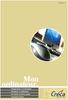 Cahier n o 1 Mon ordinateur Introduction à l ordinateur Initiation à l utilisation du clavier et de la souris Conseils d achat C O L L E C T I O N À la portée de tous Projet : «Je clique au quotidien»
Cahier n o 1 Mon ordinateur Introduction à l ordinateur Initiation à l utilisation du clavier et de la souris Conseils d achat C O L L E C T I O N À la portée de tous Projet : «Je clique au quotidien»
Tablette tactile. Manuel de l'utilisateur TF600T
 Tablette tactile Manuel de l'utilisateur TF600T ASUS se dévoue pour concevoir des produits/emballages respectueux de l environnement pour protéger la santé des utilisateurs et minimiser l impact sur l
Tablette tactile Manuel de l'utilisateur TF600T ASUS se dévoue pour concevoir des produits/emballages respectueux de l environnement pour protéger la santé des utilisateurs et minimiser l impact sur l
l'ordinateur les bases
 l'ordinateur les bases Démarrage de l'ordinateur - Le bureau, mon espace de travail - J'utilise la souris - Ouvertes ou fermées, les fenêtres - Dans l'ordinateur, tout est fichier - Le clavier : écrire,
l'ordinateur les bases Démarrage de l'ordinateur - Le bureau, mon espace de travail - J'utilise la souris - Ouvertes ou fermées, les fenêtres - Dans l'ordinateur, tout est fichier - Le clavier : écrire,
Paramètres d accessibilité des systèmes d exploitation Windows et Mac
 Paramètres d accessibilité des systèmes d exploitation Windows et Mac Hôpital Raymond Poincaré 104, Bd Raymond Poincaré 92380 Garches GB Consulting 242 rue du Faubourg de Roubaix 59800 Lille Samuel POUPLIN
Paramètres d accessibilité des systèmes d exploitation Windows et Mac Hôpital Raymond Poincaré 104, Bd Raymond Poincaré 92380 Garches GB Consulting 242 rue du Faubourg de Roubaix 59800 Lille Samuel POUPLIN
Manuel d utilisation du logiciel
 S e r v i c e s I n f o r m a t i q u e s Manuel d utilisation du logiciel Table des matières: 2 Installation initiale 3 Généralités 4 Menu principal 5 Recherche d un membre 6 Gestion des membres 7 Transaction
S e r v i c e s I n f o r m a t i q u e s Manuel d utilisation du logiciel Table des matières: 2 Installation initiale 3 Généralités 4 Menu principal 5 Recherche d un membre 6 Gestion des membres 7 Transaction
AUJOUR'HUI, NOUS ALLONS DÉCOUVRIR
 CHUTT!!!!! NOUS ALLONS COMMENCER! AUJOUR'HUI, NOUS ALLONS DÉCOUVRIR l' ORDINATEUR Classeur voir) voir) (voir) POUR COMMENCER, UN PEU DE VOCABULAIRE POUR MIEUX COMPRENDRE CERTAINES ABREVIATIONS : Ordinateur
CHUTT!!!!! NOUS ALLONS COMMENCER! AUJOUR'HUI, NOUS ALLONS DÉCOUVRIR l' ORDINATEUR Classeur voir) voir) (voir) POUR COMMENCER, UN PEU DE VOCABULAIRE POUR MIEUX COMPRENDRE CERTAINES ABREVIATIONS : Ordinateur
Leçon N 5 PICASA Généralités
 Leçon N 5 PICASA Généralités Avec cette leçon N 5, nous allons commencer l étude du traitement de vos photos avec le logiciel de GOOGLE, PICASA, que vous avez téléchargé dans la leçon N 3. 1 Présentation
Leçon N 5 PICASA Généralités Avec cette leçon N 5, nous allons commencer l étude du traitement de vos photos avec le logiciel de GOOGLE, PICASA, que vous avez téléchargé dans la leçon N 3. 1 Présentation
POURQUOI CE CAHIER D APPRENTISSAGE?
 POURQUOI CE CAHIER D APPRENTISSAGE? Nous croyons qu il faut d abord et avant tout comprendre ce à quoi peut servir un logiciel. Si on le trouve utile, on sera intéressé d apprendre à l utiliser. C est
POURQUOI CE CAHIER D APPRENTISSAGE? Nous croyons qu il faut d abord et avant tout comprendre ce à quoi peut servir un logiciel. Si on le trouve utile, on sera intéressé d apprendre à l utiliser. C est
ESPACE MULTIMEDIA DU CANTON DE ROCHESERVIERE
 ESPACE MULTIMEDIA DU CANTON DE ROCHESERVIERE Atelier «pour approfondir» Montage vidéo avec Windows Live Movie Maker 1 Présentation de Windows Live Movie Maker Windows Live Movie Maker est le logiciel de
ESPACE MULTIMEDIA DU CANTON DE ROCHESERVIERE Atelier «pour approfondir» Montage vidéo avec Windows Live Movie Maker 1 Présentation de Windows Live Movie Maker Windows Live Movie Maker est le logiciel de
PREMIERE UTILISATION D IS-LOG
 PREMIERE UTILISATION D IS-LOG Is-LOG est un logiciel d identification et d authentification à un ordinateur qui se substitue à la saisie du couple «Login / mot passe» par la présentation au lecteur de
PREMIERE UTILISATION D IS-LOG Is-LOG est un logiciel d identification et d authentification à un ordinateur qui se substitue à la saisie du couple «Login / mot passe» par la présentation au lecteur de
Fiches récapitulatives des Ateliers du cycle débutant
 Fiches récapitulatives des Ateliers du cycle débutant N de l'atelier Intitulé de l'atelier Notions abordées Cycle Débutant Page 1&2 A la découverte de l'ordinateur Premiers pas avec l'ordinateur Le matériel,
Fiches récapitulatives des Ateliers du cycle débutant N de l'atelier Intitulé de l'atelier Notions abordées Cycle Débutant Page 1&2 A la découverte de l'ordinateur Premiers pas avec l'ordinateur Le matériel,
MO-Call pour les Ordinateurs. Guide de l utilisateur
 MO-Call pour les Ordinateurs Guide de l utilisateur Sommaire MO-CALL POUR ORDINATEURS...1 GUIDE DE L UTILISATEUR...1 SOMMAIRE...2 BIENVENUE CHEZ MO-CALL...4 MISE EN ROUTE...5 CONNEXION...5 APPELS...7 COMPOSITION
MO-Call pour les Ordinateurs Guide de l utilisateur Sommaire MO-CALL POUR ORDINATEURS...1 GUIDE DE L UTILISATEUR...1 SOMMAIRE...2 BIENVENUE CHEZ MO-CALL...4 MISE EN ROUTE...5 CONNEXION...5 APPELS...7 COMPOSITION
TP1 : Initiation à l algorithmique (1 séance)
 Université de Versailles Vanessa Vitse IUT de Vélizy - Algorithmique 2006/2007 TP1 : Initiation à l algorithmique (1 séance) 1 Prise en main de l environnement Unix : rappels et compléments Le but de la
Université de Versailles Vanessa Vitse IUT de Vélizy - Algorithmique 2006/2007 TP1 : Initiation à l algorithmique (1 séance) 1 Prise en main de l environnement Unix : rappels et compléments Le but de la
Tablette tactile. Manuel de l'utilisateur TF810C
 Tablette tactile Manuel de l'utilisateur TF810C ASUS se dévoue pour concevoir des produits/emballages respectueux de l environnement pour protéger la santé des utilisateurs et minimiser l impact sur l
Tablette tactile Manuel de l'utilisateur TF810C ASUS se dévoue pour concevoir des produits/emballages respectueux de l environnement pour protéger la santé des utilisateurs et minimiser l impact sur l
Club informatique Mont-Bruno Séances du 08 et 20 novembre 2013 Présentateur : Guy Bélanger Co-auteur : Réjean Côté
 Contenu de la rencontre Club informatique Mont-Bruno Séances du 08 et 20 novembre 2013 Présentateur : Guy Bélanger Co-auteur : Réjean Côté Les fonctions de base de Windows Live Mail - Le démarrage - L
Contenu de la rencontre Club informatique Mont-Bruno Séances du 08 et 20 novembre 2013 Présentateur : Guy Bélanger Co-auteur : Réjean Côté Les fonctions de base de Windows Live Mail - Le démarrage - L
Avant-propos FICHES PRATIQUES EXERCICES DE PRISE EN MAIN CAS PRATIQUES
 Avant-propos Conçu par des pédagogues expérimentés, son originalité est d être à la fois un manuel de formation et un manuel de référence complet présentant les bonnes pratiques d utilisation. FICHES PRATIQUES
Avant-propos Conçu par des pédagogues expérimentés, son originalité est d être à la fois un manuel de formation et un manuel de référence complet présentant les bonnes pratiques d utilisation. FICHES PRATIQUES
Atelier Travailler vos photos Mars 2015
 Accéder aux photos enregistrées sur votre ordinateur. Cliquer sur le bouton démarrer puis cliquer sur Images dans la colonne de droite. Vous êtes dans le dossier Images. Cliquer ici pour modifier l apparence
Accéder aux photos enregistrées sur votre ordinateur. Cliquer sur le bouton démarrer puis cliquer sur Images dans la colonne de droite. Vous êtes dans le dossier Images. Cliquer ici pour modifier l apparence
Modes Opératoires WinTrans Mai 13 ~ 1 ~
 Modes Opératoires WinTrans Mai 13 ~ 1 ~ Table des matières Facturation... 2 Tri Filtre... 2 Procédures facturation... 3 Transfert Compta... 8 Création d un profil utilisateur... Erreur! Signet non défini.
Modes Opératoires WinTrans Mai 13 ~ 1 ~ Table des matières Facturation... 2 Tri Filtre... 2 Procédures facturation... 3 Transfert Compta... 8 Création d un profil utilisateur... Erreur! Signet non défini.
Guide de Formation pour Informatique de base. Cahier de formation Windows
 Guide de Formation pour Informatique de base Cahier de formation Windows Guide de Formation pour Informatique de base Cahier de formation Windows Table des matières ATELIER 1... 7 1. PRÉSENTATION DE LA
Guide de Formation pour Informatique de base Cahier de formation Windows Guide de Formation pour Informatique de base Cahier de formation Windows Table des matières ATELIER 1... 7 1. PRÉSENTATION DE LA
GUIDE Excel (version débutante) Version 2013
 Table des matières GUIDE Excel (version débutante) Version 2013 1. Créer un nouveau document Excel... 3 2. Modifier un document Excel... 3 3. La fenêtre Excel... 4 4. Les rubans... 4 5. Saisir du texte
Table des matières GUIDE Excel (version débutante) Version 2013 1. Créer un nouveau document Excel... 3 2. Modifier un document Excel... 3 3. La fenêtre Excel... 4 4. Les rubans... 4 5. Saisir du texte
Notice de fonctionnement DVR H264. + Méthode de Visionnage ESEENET
 Notice de fonctionnement DVR H264 + Méthode de Visionnage ESEENET 1 Le point de départ de chacune des différentes configurations traitées ci-dessous sera l écran de visualisation des 4 ou 8 caméras. A
Notice de fonctionnement DVR H264 + Méthode de Visionnage ESEENET 1 Le point de départ de chacune des différentes configurations traitées ci-dessous sera l écran de visualisation des 4 ou 8 caméras. A
Le disque dur. Le disque dur est l'organe servant à conserver les données sous forme de dossiers de manière permanente.
 Le disque dur Le disque dur est l'organe servant à conserver les données sous forme de dossiers de manière permanente. Le disque dur Le partitionnement d'un disque dur. Il consiste à créer des zones sur
Le disque dur Le disque dur est l'organe servant à conserver les données sous forme de dossiers de manière permanente. Le disque dur Le partitionnement d'un disque dur. Il consiste à créer des zones sur
3 e année (approximativement)
 3 e année (approximativement) 1. L élève s approprie les technologies de l information et de la communication en utilisant efficacement les outils informatiques 1.1 Avec aide, l élève manipule adéquatement
3 e année (approximativement) 1. L élève s approprie les technologies de l information et de la communication en utilisant efficacement les outils informatiques 1.1 Avec aide, l élève manipule adéquatement
L espace de travail de Photoshop
 L espace de travail de Photoshop 1 Au cours de cette leçon, vous apprendrez à : ouvrir les fichiers Photoshop ; sélectionner et employer certains des outils dans le panneau Outils ; définir les options
L espace de travail de Photoshop 1 Au cours de cette leçon, vous apprendrez à : ouvrir les fichiers Photoshop ; sélectionner et employer certains des outils dans le panneau Outils ; définir les options
(Leçon 1) Cours du mardi à FEGERSHEIM, de 09h30 à 11h30.
 INTITATION A L INFORMATIQUE Programme mise à niveau (1 année) Deux heures de cours nécessitent deux fois deux heures de travail (assidus) chez vous. La progression se fait en fonction de la compréhension
INTITATION A L INFORMATIQUE Programme mise à niveau (1 année) Deux heures de cours nécessitent deux fois deux heures de travail (assidus) chez vous. La progression se fait en fonction de la compréhension
Découverte du logiciel ordinateur TI-n spire / TI-n spire CAS
 Découverte du logiciel ordinateur TI-n spire / TI-n spire CAS Mémento Ouvrir TI-Nspire CAS. Voici la barre d outils : L insertion d une page, d une activité, d une page où l application est choisie, pourra
Découverte du logiciel ordinateur TI-n spire / TI-n spire CAS Mémento Ouvrir TI-Nspire CAS. Voici la barre d outils : L insertion d une page, d une activité, d une page où l application est choisie, pourra
qwertyuiopasdfghjklzxcvbnmqwerty uiopasdfghjklzxcvbnmqwertyuiopas dfghjklzxcvbnmqwertyuiopasdfghjklz mqwertyuiopasdfghjklzxcvbnmqwert
 qwertyuiopasdfghjklzxcvbnmqwerty uiopasdfghjklzxcvbnmqwertyuiopas dfghjklzxcvbnmqwertyuiopasdfghjklz INITIATION à Word 2007 xcvbnmqwertyuiopasdfghjklzxcvbn Cours informatiques Année 2009/2010 mqwertyuiopasdfghjklzxcvbnmqwert
qwertyuiopasdfghjklzxcvbnmqwerty uiopasdfghjklzxcvbnmqwertyuiopas dfghjklzxcvbnmqwertyuiopasdfghjklz INITIATION à Word 2007 xcvbnmqwertyuiopasdfghjklzxcvbn Cours informatiques Année 2009/2010 mqwertyuiopasdfghjklzxcvbnmqwert
Trucs et astuces N o 2.1 COMMENT AJUSTER VOTRE TABLETTE PORTE-CLAVIER
 Trucs et astuces N o 2.1 COMMENT AJUSTER VOTRE TABLETTE PORTE-CLAVIER Vous reconnaissez-vous? Vous avez une tablette porte-clavier et vous savez qu elle est ajustable mais ne savez pas comment faire. Peut-être
Trucs et astuces N o 2.1 COMMENT AJUSTER VOTRE TABLETTE PORTE-CLAVIER Vous reconnaissez-vous? Vous avez une tablette porte-clavier et vous savez qu elle est ajustable mais ne savez pas comment faire. Peut-être
Club informatique Mont-Bruno Séances du 20 février et du 11 mars 2009 Présentateurs : Réjean Côté et André Charest
 Club informatique Mont-Bruno Séances du 20 février et du 11 mars 2009 Présentateurs : Réjean Côté et André Charest Contenu de la rencontre Windows : l arrêt de l ordinateur Windows : les options d alimentation
Club informatique Mont-Bruno Séances du 20 février et du 11 mars 2009 Présentateurs : Réjean Côté et André Charest Contenu de la rencontre Windows : l arrêt de l ordinateur Windows : les options d alimentation
COURS BARDON - EXCEL 2010
 COURS BARDON - EXCEL 2010 Sommaire EXCEL 2010 - INTRODUCTION 3 FONDAMENTAUX OFFICE 2010 3 EXCEL 3 1. L ECRAN 3 2. BARRE D ETAT : CALCULS ET MODES D AFFICHAGE 7 3. PARAMETRAGE DU LOGICIEL 7 Chapitre 1 GESTION
COURS BARDON - EXCEL 2010 Sommaire EXCEL 2010 - INTRODUCTION 3 FONDAMENTAUX OFFICE 2010 3 EXCEL 3 1. L ECRAN 3 2. BARRE D ETAT : CALCULS ET MODES D AFFICHAGE 7 3. PARAMETRAGE DU LOGICIEL 7 Chapitre 1 GESTION
Support de formation Notebook
 Support de formation Notebook Guide de l utilisateur du tableau interactif SMART Board Table des matières Le Tableau Blanc Interactif... 1 Comprendre le fonctionnement du TBI... 1 Utiliser le plumier
Support de formation Notebook Guide de l utilisateur du tableau interactif SMART Board Table des matières Le Tableau Blanc Interactif... 1 Comprendre le fonctionnement du TBI... 1 Utiliser le plumier
Utilisation de l éditeur.
 Utilisation de l éditeur. Préambule...2 Configuration du navigateur...3 Débloquez les pop-up...5 Mise en évidence du texte...6 Mise en évidence du texte...6 Mise en page du texte...7 Utilisation de tableaux....7
Utilisation de l éditeur. Préambule...2 Configuration du navigateur...3 Débloquez les pop-up...5 Mise en évidence du texte...6 Mise en évidence du texte...6 Mise en page du texte...7 Utilisation de tableaux....7
FICHIERS ET DOSSIERS
 La différence entre fichier et dossier FICHIERS ET DOSSIERS La première notion à acquérir est la différence entre un dossier et un fichier Un dossier est une sorte de classeur dans lequel on range divers
La différence entre fichier et dossier FICHIERS ET DOSSIERS La première notion à acquérir est la différence entre un dossier et un fichier Un dossier est une sorte de classeur dans lequel on range divers
Guide de l utilisateur Mikogo Version Windows
 Guide de l utilisateur Mikogo Version Windows Table des matières Création d un compte utilisateur 3 Téléchargement et installation 4 Démarrer une session 4 Joindre une session 5 Fonctionnalités 6 Liste
Guide de l utilisateur Mikogo Version Windows Table des matières Création d un compte utilisateur 3 Téléchargement et installation 4 Démarrer une session 4 Joindre une session 5 Fonctionnalités 6 Liste
Qu est-ce qu un Ordinateur
 Qu est-ce qu un Ordinateur Différents types d ordinateurs existent : ordinateur de bureau, portable et micro-portable. Quelques soit l ordinateur que vous utilisez, les principes généraux sont les mêmes
Qu est-ce qu un Ordinateur Différents types d ordinateurs existent : ordinateur de bureau, portable et micro-portable. Quelques soit l ordinateur que vous utilisez, les principes généraux sont les mêmes
Manuel de mise en page de l intérieur de votre ouvrage
 Manuel de mise en page de l intérieur de votre ouvrage Merci de suivre strictement les recommandations de ce manuel qui a pour but de vous aider à préparer un livre dont la qualité de mise en page est
Manuel de mise en page de l intérieur de votre ouvrage Merci de suivre strictement les recommandations de ce manuel qui a pour but de vous aider à préparer un livre dont la qualité de mise en page est
Utilisation de la plateforme VIA ecollaboration
 Entrer sur la plateforme L invitation que vous avez reçue comporte un lien vers la plateforme VIA ecollaboration (salle privée de François Guérin de Communagir). Pour y accéder, cliquez simplement sur
Entrer sur la plateforme L invitation que vous avez reçue comporte un lien vers la plateforme VIA ecollaboration (salle privée de François Guérin de Communagir). Pour y accéder, cliquez simplement sur
Guide de l utilisateur. Faites connaissance avec la nouvelle plateforme interactive de
 Guide de l utilisateur Faites connaissance avec la nouvelle plateforme interactive de Chenelière Éducation est fière de vous présenter sa nouvelle plateforme i+ Interactif. Conçue selon vos besoins, notre
Guide de l utilisateur Faites connaissance avec la nouvelle plateforme interactive de Chenelière Éducation est fière de vous présenter sa nouvelle plateforme i+ Interactif. Conçue selon vos besoins, notre
Comment sélectionner des sommets, des arêtes et des faces avec Blender?
 Comment sélectionner des sommets, des arêtes et des faces avec Blender? VVPix v 1.00 Table des matières 1 Introduction 1 2 Préparation d une scène test 2 2.1 Ajout d objets dans la scène.........................................
Comment sélectionner des sommets, des arêtes et des faces avec Blender? VVPix v 1.00 Table des matières 1 Introduction 1 2 Préparation d une scène test 2 2.1 Ajout d objets dans la scène.........................................
Créer un premier document avec Pages
 1 Créer un premier document avec Pages Dans ce chapitre, vous aborderez les fonctions élémentaires de Pages par le biais de la rédaction d une lettre et de la réalisation d une carte d anniversaire à l
1 Créer un premier document avec Pages Dans ce chapitre, vous aborderez les fonctions élémentaires de Pages par le biais de la rédaction d une lettre et de la réalisation d une carte d anniversaire à l
Boot Camp Guide d installation et de configuration
 Boot Camp Guide d installation et de configuration 1 Table des matières 3 Boot Camp 3 Introduction 4 Configuration requise 5 Si vous avez déjà utilisé une version Bêta de Boot Camp 5 Mise à niveau de Windows
Boot Camp Guide d installation et de configuration 1 Table des matières 3 Boot Camp 3 Introduction 4 Configuration requise 5 Si vous avez déjà utilisé une version Bêta de Boot Camp 5 Mise à niveau de Windows
Initiation à OpenOffice Texte Le B.A.-BA
 Initiation à OpenOffice Texte Le B.A.-BA Par Jean-Yves Lucca version du 29 février 2008 OOo sont les initiales de OpenOffice.org Le site français de OpenOffice.org est http://fr.openoffice.org/ Licence
Initiation à OpenOffice Texte Le B.A.-BA Par Jean-Yves Lucca version du 29 février 2008 OOo sont les initiales de OpenOffice.org Le site français de OpenOffice.org est http://fr.openoffice.org/ Licence
Chaque ordinateur est constitué de différentes unités de stockage de données (Disque dur, Graveur ) que l on peut imaginer comme de grandes armoires.
 Chaque ordinateur est constitué de différentes unités de stockage de données (Disque dur, Graveur ) que l on peut imaginer comme de grandes armoires. Il est important de savoir les identifier, de connaître
Chaque ordinateur est constitué de différentes unités de stockage de données (Disque dur, Graveur ) que l on peut imaginer comme de grandes armoires. Il est important de savoir les identifier, de connaître
INTERWRITE Workspace
 INTERWRITE Workspace Prêt à fonctionner 1. Allumer le tableau blanc (interrupteur sur le côté). 2. Allumer le vidéoprojecteur (voyant vert). 3. Brancher sur l ordinateur : le câble ou la clé bluetooth
INTERWRITE Workspace Prêt à fonctionner 1. Allumer le tableau blanc (interrupteur sur le côté). 2. Allumer le vidéoprojecteur (voyant vert). 3. Brancher sur l ordinateur : le câble ou la clé bluetooth
CAPTURE DES PROFESSIONNELS
 CAPTURE DES PROFESSIONNELS 2 Téléchargement 3 Installation 8 Prise en main rapide 10 Lancement Recherche 14 Gestion des fichiers 23 Compare et Sépare 24 Fichiers annexes 2/ Le menu Utilitaires 32 Internet
CAPTURE DES PROFESSIONNELS 2 Téléchargement 3 Installation 8 Prise en main rapide 10 Lancement Recherche 14 Gestion des fichiers 23 Compare et Sépare 24 Fichiers annexes 2/ Le menu Utilitaires 32 Internet
Atelier Ordinateur. Support d'initiation (v2) Réseau des Espaces Publics Numériques du Pays de Montbéliard 31, avenue des alliés 25200 Montbéliard
 Atelier Ordinateur Support d'initiation (v2) Réseau des Espaces Publics Numériques du Pays de Montbéliard 31, avenue des alliés 25200 Montbéliard http://epn.agglo-montbeliard.fr Tél. : 03 81 31 89 18 Sommaire
Atelier Ordinateur Support d'initiation (v2) Réseau des Espaces Publics Numériques du Pays de Montbéliard 31, avenue des alliés 25200 Montbéliard http://epn.agglo-montbeliard.fr Tél. : 03 81 31 89 18 Sommaire
Microsoft Windows XP. Movie Maker 2
 Microsoft Windows XP Movie Maker 2 CSEM Services pédagogiques Démarrage: Pour démarrer Movie Maker 2, suivre les étapes suivantes: 1. Cliquer sur le bouton Start. 2. Sélectionner Programs. 3. Cliquer surwindows
Microsoft Windows XP Movie Maker 2 CSEM Services pédagogiques Démarrage: Pour démarrer Movie Maker 2, suivre les étapes suivantes: 1. Cliquer sur le bouton Start. 2. Sélectionner Programs. 3. Cliquer surwindows
Club informatique Mont-Bruno Séances du 05 octobre et du 24 octobre 2012 Présentateurs : Réjean Côté
 Contenu de la rencontre Club informatique Mont-Bruno Séances du 05 octobre et du 24 octobre 2012 Présentateurs : Réjean Côté Les fonctions de base de Windows Live Mail, Windows Mail et Outlook Express
Contenu de la rencontre Club informatique Mont-Bruno Séances du 05 octobre et du 24 octobre 2012 Présentateurs : Réjean Côté Les fonctions de base de Windows Live Mail, Windows Mail et Outlook Express
Statistiques descriptives sous Excel. Lætitia Perrier Bruslé Cours de statistique descriptive sous Excel
 Statistiques descriptives sous Excel Lætitia Perrier Bruslé Cours de statistique descriptive sous Excel Un cours, deux objectifs Approfondir vos connaissances et vos outils de calculs dans le domaine de
Statistiques descriptives sous Excel Lætitia Perrier Bruslé Cours de statistique descriptive sous Excel Un cours, deux objectifs Approfondir vos connaissances et vos outils de calculs dans le domaine de
Groupe Eyrolles, 2003, ISBN : 2-212-11317-X
 Groupe Eyrolles, 2003, ISBN : 2-212-11317-X 3 Création de pages dynamiques courantes Dans le chapitre précédent, nous avons installé et configuré tous les éléments indispensables à la mise en œuvre d une
Groupe Eyrolles, 2003, ISBN : 2-212-11317-X 3 Création de pages dynamiques courantes Dans le chapitre précédent, nous avons installé et configuré tous les éléments indispensables à la mise en œuvre d une
B101 Informatique de base
 .k B101 Informatique de base Légende BRÈVE DESCRIPTION : Ce cahier de l étudiant rassemble Domaine d apprentissage : Mathématique, science et technologie Programme d étude : Informatique Cours : Informatique
.k B101 Informatique de base Légende BRÈVE DESCRIPTION : Ce cahier de l étudiant rassemble Domaine d apprentissage : Mathématique, science et technologie Programme d étude : Informatique Cours : Informatique
Les 18 icônes du poste de pilotage (Salle Tecnilab)
 Les 18 icônes du poste de pilotage (Salle Tecnilab) Tutoriel IDM Net 1/5 Fonctions du poste de pilotage et manipulations (salle Tecnilab) Se mettre en inter-communication avec un poste élève La fonction
Les 18 icônes du poste de pilotage (Salle Tecnilab) Tutoriel IDM Net 1/5 Fonctions du poste de pilotage et manipulations (salle Tecnilab) Se mettre en inter-communication avec un poste élève La fonction
NAVIGATION SUR INTERNET EXPLORER
 Centres d accès communautaire Internet des Îles NAVIGATION SUR INTERNET EXPLORER Table des matières Introduction 1- Les barres d outils 1.1 La barre d adresse 2 5 min. 1.2. Les boutons de navigation 2
Centres d accès communautaire Internet des Îles NAVIGATION SUR INTERNET EXPLORER Table des matières Introduction 1- Les barres d outils 1.1 La barre d adresse 2 5 min. 1.2. Les boutons de navigation 2
Le maniement du clavier et de la souris
 Module 1 Le maniement du clavier de la souris Durée : 4h (2 séances de 2h) Les deux séances de deux heures s articulent de la façon suivante : Séance 1 : les fondamentaux de la souris du clavier Séance
Module 1 Le maniement du clavier de la souris Durée : 4h (2 séances de 2h) Les deux séances de deux heures s articulent de la façon suivante : Séance 1 : les fondamentaux de la souris du clavier Séance
